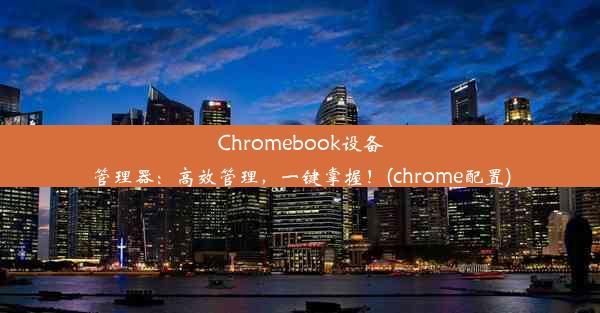电脑火狐浏览器网页打不开-火狐浏览器不能打开网页怎么办
 谷歌浏览器电脑版
谷歌浏览器电脑版
硬件:Windows系统 版本:11.1.1.22 大小:9.75MB 语言:简体中文 评分: 发布:2020-02-05 更新:2024-11-08 厂商:谷歌信息技术(中国)有限公司
 谷歌浏览器安卓版
谷歌浏览器安卓版
硬件:安卓系统 版本:122.0.3.464 大小:187.94MB 厂商:Google Inc. 发布:2022-03-29 更新:2024-10-30
 谷歌浏览器苹果版
谷歌浏览器苹果版
硬件:苹果系统 版本:130.0.6723.37 大小:207.1 MB 厂商:Google LLC 发布:2020-04-03 更新:2024-06-12
跳转至官网

火狐浏览器网页打不开是一个常见的问题,可能由多种原因导致,包括网络连接问题、浏览器设置错误、系统问题等。本文将为您详细介绍几种解决火狐浏览器不能打开网页的方法。
检查网络连接
1. 确保您的电脑已经连接到互联网。您可以尝试打开其他网页或使用其他浏览器来测试网络连接是否正常。
2. 如果网络连接正常,但火狐浏览器仍然无法打开网页,可以尝试重启路由器或交换机,有时网络设备可能需要重启来解决临时故障。
3. 如果您使用的是无线网络,请检查无线信号强度,确保您的电脑与路由器之间的连接稳定。
清除浏览器缓存和Cookies
4. 火狐浏览器的缓存和Cookies可能会影响网页的正常加载。您可以按照以下步骤清除:
- 打开火狐浏览器,点击菜单栏的工具(Tools)。
- 选择选项(Options)。
- 在隐私与安全(Privacy & Security)标签页中,点击清除数据(Clear Data)。
- 选择清除浏览历史记录、缓存和Cookies等选项,然后点击清除(Clear)。
检查浏览器扩展和插件
5. 浏览器扩展和插件有时也会导致网页无法打开。您可以尝试以下步骤:
- 打开火狐浏览器,点击菜单栏的工具(Tools)。
- 选择扩展(Extensions)。
- 关闭不必要的扩展,尤其是那些最近安装的扩展。
- 如果问题解决,可以逐个启用扩展,以确定哪个扩展导致了问题。
重置浏览器设置
6. 如果上述方法都无法解决问题,您可以尝试重置火狐浏览器的设置:
- 打开火狐浏览器,点击菜单栏的帮助(Help)。
- 选择关于火狐(About Firefox)。
- 在弹出的窗口中,点击帮助(Help)按钮。
- 选择重置Firefox(Reset Firefox)。
- 确认重置操作,火狐浏览器将恢复到默认设置。
更新火狐浏览器
7. 确保您的火狐浏览器是最新版本。旧版本的浏览器可能存在已知的问题,更新到最新版本可以解决这些问题:
- 打开火狐浏览器,点击菜单栏的帮助(Help)。
- 选择检查更新(Check for Updates)。
- 如果有更新可用,按照提示进行更新。
通过以上步骤,您应该能够解决火狐浏览器不能打开网页的问题。如果问题仍然存在,可能需要考虑系统级别的故障,如病毒感染或硬件问题,这时可能需要寻求专业的技术支持。